iPhone nie synchronizuje się z iTunes? 6 metod naprawy
Masz problemy z synchronizacją telefonu iPhonepoprawnie z iTunes? Zdarza się to najlepiej z nas, nie martw się, możesz znaleźć rozwiązania, które naprawią, gdy iTunes nie zsynchronizuje się z iPhone 7/7 Plus / 6s / 6s Plus / 6 / 5s / 5, iPad i iPod.
Dlaczego Twój iTunes nie synchronizuje się z iPhonem / iPadem?
Problem, że iTunes nie synchronizuje się z iPhonem, ma wiele przyczyn. Poniżej podajemy kilka typowych powodów, dla których warto się odwoływać:
- Wersja iTunes jest nieaktualna lub kabel USB jest uszkodzony.
- Nie skonfigurowałem opcji synchronizacji iTunes.
- Nie zaktualizowałem urządzenia USB Mobile Device firmy Apple.
- Uszkodzona biblioteka iTunes / iPhone (pliki iTunesDB i iTunesCDB)
Jak naprawić iPhone'a, który nie synchronizuje się z iTunes (Fix iTunes Sync Stuck)?
Jeśli okaże się, że Twój iPhone 7 / 7Plus / 6s / 6 / 5s / 5 nie zsynchronizował się z iTunes 12.7 / 12.5, te poprawki pomogą ci.
1. Zaktualizuj iTunes i twój iPhone
Korzystanie z przestarzałej wersji oprogramowania lub przestarzałej wersji systemu iOS może powodować problemy z synchronizacją danych.
Upewnij się, że korzystasz z najnowszej wersji iTunes.
- iTunes dla komputerów Mac: Apple> Aktualizacja oprogramowania.
- iTunes dla systemu Windows: Pomoc> Sprawdź dostępność aktualizacji.
Upewnij się, że masz najnowszą aktualizację dla systemu iOS. Jeśli iPhone odmówi aktualizacji, możesz wykonać kopię zapasową telefonu i wykonać pełne przywracanie.
2. Sprawdź problemy ze sprzętem
Czasami problemy są spowodowane drobnym problemem. Sprawdź więc kabel USB iPhone'a, używając do tego zapasowego kabla USB. Przetestuj różne porty USB w komputerze, aby sprawdzić, czy problem z danymi dotyczy tylko jednego portu USB.
3. Synchronizacja nie skonfigurowana
Twój iPhone może nie być poprawnie synchronizowany, ponieważsynchronizacja nie jest skonfigurowana w bieżącej wersji iTunes. Podłącz iPhone'a do komputera i wybierz go w obszarze „Urządzenia”, aby zmienić ustawienia iPhone'a i skonfigurować opcje synchronizacji. Po ustawieniach ponownie zsynchronizuj iPhone'a.

4. Upewnij się, że zainstalowano obsługę urządzeń mobilnych Apple
- W przypadku komputera z systemem Windows 7: Kliknij „Start”> „Panel sterowania” i „Odinstaluj program”. Sprawdź, czy wymieniono tutaj obsługę urządzeń mobilnych Apple.
- W przypadku komputera z systemem Windows 8/10: Kliknij „klasę powiększania”, wpisz „Panel sterowania” i naciśnij „Return”. Sprawdź, czy widoczna jest tutaj obsługa urządzeń mobilnych Apple.
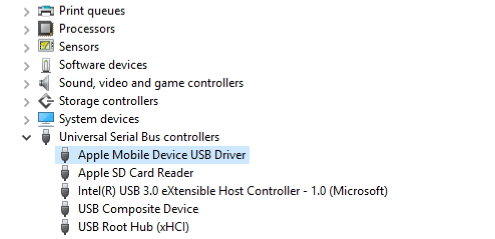
5. Sprawdź, czy nie występują konflikty oprogramowania innych firm
Niektóre aplikacje innych firm mogą powodować problemyz systemem Windows rozpoznającym obecność iPhone'a, gdy jest on podłączony do komputera. Najlepszym sposobem na sprawdzenie tego jest tymczasowe odinstalowanie innego oprogramowania.
6. Napraw iPhone'a nie synchronizowanego z iTunes przez Free Tenorshare TunesCare
Uszkodzona biblioteka iTunes / iPhone (iTunesDB iiTunesCDB) spowoduje, że iTunes nie zsynchronizuje się z iPhonem. W tym przypadku potrzebujesz profesjonalnego narzędzia naprawczego iTunes, aby to naprawić. Tenorshare TunesCare to bezpłatne narzędzie naprawcze iTunes, które może naprawić wszystkie problemy z synchronizacją iTunes za pomocą prostych kroków.
- Pobierz Tenorshare TunesCare i podłącz swoje urządzenie iOS do komputera za pomocą kabla USB OEM.
- Po wykryciu urządzenia przez Tenorshare TunesCare kliknij „Napraw problemy z synchronizacją iTunes”; a Tenorshare TunesCare automatycznie rozpocznie naprawę uszkodzonej biblioteki iTunes.
- Krok 3: Po naprawie możesz otworzyć iTunes, a iPhone zsynchronizuje się teraz z iTunes bez żadnych problemów.
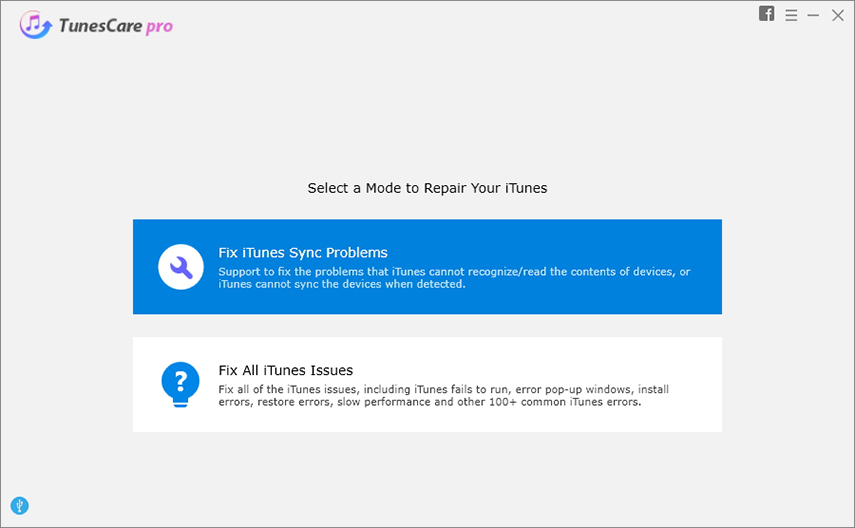
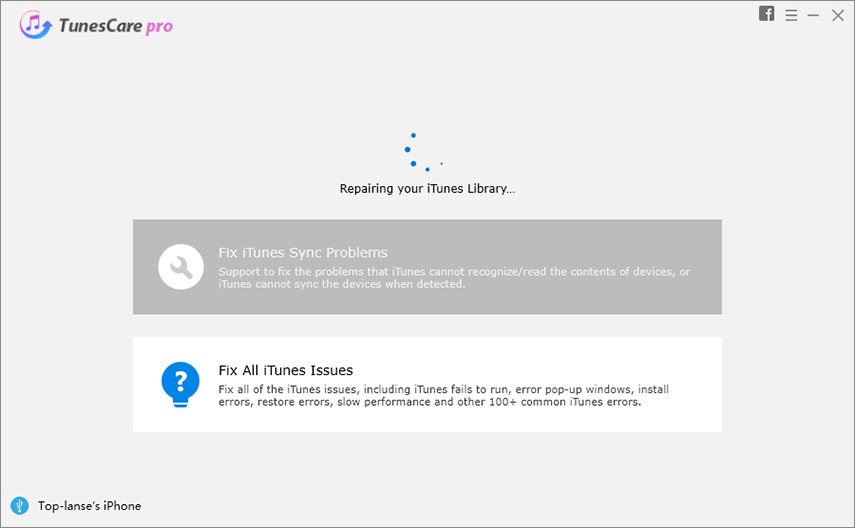
Jak zsynchronizować muzykę / wideo / zdjęcia do iPhone'a bez iTunes?
Jeśli wypróbowałeś wszystkie wyżej wymienione sposoby iżaden z nich nie działał, a nawet skontaktowałeś się ze wsparciem Apple i nie masz pojęcia, powinieneś wypróbować Tenorshare iCareFone, alternatywę dla iTunes, która może przesyłać dane między komputerem a iDevice bez synchronizacji iTunes. Ponadto może przesyłać więcej plików niż iTunes, w tym zdjęcia, kontakty, filmy, notatki, zakładki, iBooki, audio itp.
Synchronizacja jest dość prosta: Uruchom to oprogramowanie -> Podłącz iPhone'a -> Wybierz jeden z plików, aby rozpocząć przesyłanie.
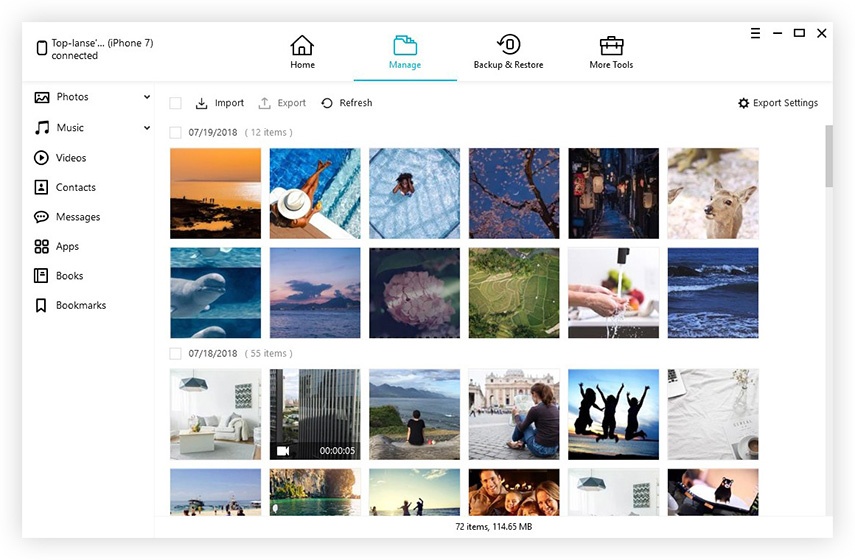
Podobał Ci się ten artykuł? Mamy nadzieję, że dzięki tym rozwiązaniom możesz skutecznie rozwiązać problem braku synchronizacji iPhone'a z iTunes.









